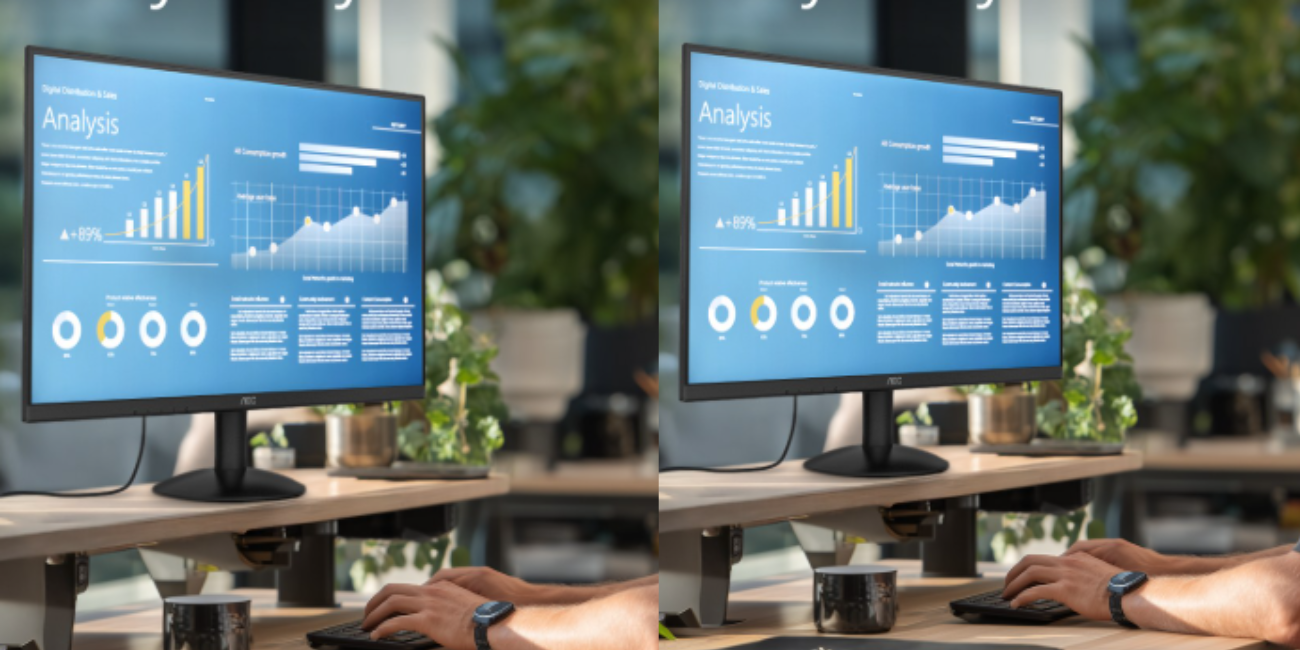Jangan Buru-buru Beli Baru! 5 Cara Cek RAM dan Mengatasi Masalah Not Detected pada PC
DB KLIK - Panik adalah reaksi wajar saat kamu melihat sistem operasi atau BIOS kamu hanya mendeteksi sebagian RAM yang terpasang, atau bahkan tidak mendeteksi RAM sama sekali (Not Detected).
Sebelum kamu langsung menyimpulkan bahwa RAM rusak dan siap membeli yang baru, tunggu dulu. Terkadang, masalah RAM yang tidak terdeteksi bukan disebabkan oleh kerusakan hardware yang fatal, melainkan masalah instalasi, kompatibilitas, atau setting sederhana.
Lantas bagaimana caranya? Simak cara jitu untuk cek RAM dan langkah demi langkah mengatasi masalah Not Detected pada PC kamu.
1. Tes Keseimbangan
Masalah Not Detected paling sering disebabkan oleh reseating (pemasangan ulang) yang tidak sempurna atau kesalahan penempatan slot.
Cara Mengecek dan Mengatasi:
Matikan PC dan Cabut Sumber Daya: Selalu pastikan PC mati total dan kabel power utama dicabut.
Lepaskan RAM: Buka klem penahan pada slot RAM, lalu tarik stik RAM keluar secara perlahan.
Baca juga : Review ADATA DDR4 16GB 3200MHz SODIMM, Solusi RAM Terbaik untuk Upgrade Paling Optimal?
Bersihkan Slot dan Pin: Gunakan penghapus karet putih pada pin emas RAM (jika ada bekas oksidasi) dan tiup debu dari slot RAM di motherboard.
Reseat dengan Tepat: Pasang kembali stik RAM dengan tekanan yang merata hingga kedua klem penahan berbunyi "klik". Pastikan RAM terpasang tegak lurus sempurna.
Periksa Konfigurasi Dual Channel: Jika kamu menggunakan dua stik (2x16GB), pastikan kamu memasangnya di slot yang direkomendasikan motherboard (biasanya A2 dan B2, atau slot dengan warna berbeda).
2. Uji Stik RAM Satu Per Satu
Jika reseating gagal, kita perlu mengisolasi masalahnya. Apakah masalahnya pada stik RAM, atau justru pada slot motherboard?
Cara Mengecek dan Mengatasi:
Tes Stik: Coba pasang hanya satu stik RAM di slot pertama (A2) yang berfungsi normal. Nyalakan PC.
Ganti Stik: Jika stik pertama berfungsi normal, ganti dengan stik RAM kedua (hanya stik kedua yang dipasang).
Analisis:
Jika semua stik berfungsi di satu slot normal, maka kemungkinan besar slot motherboard lain yang bermasalah.
Jika satu stik gagal berfungsi di slot normal, maka stik RAM tersebut yang rusak (corrupt) dan perlu diganti.
3. Cek Versi BIOS dan Setting
RAM yang baru dipasang, terutama yang berkecepatan tinggi (seperti 3600MHz), mungkin memerlukan penyesuaian di BIOS/UEFI.
Cara Mengecek dan Mengatasi:
Reset CMOS: Matikan PC, cabut kabel power, dan cabut baterai CMOS di motherboard selama 5 menit. Pasang kembali. Ini akan me-reset semua setting BIOS ke default pabrik.
Perbarui BIOS (Jika Perlu): Jika PC kamu sudah lama, firmware BIOS mungkin tidak mendukung RAM modern. Kunjungi situs web produsen motherboard kamu dan update BIOS ke versi terbaru (ikuti panduan resminya dengan hati-hati).
Nonaktifkan XMP/DOCP: Masuk ke BIOS, cari setting XMP/DOCP dan nonaktifkan (Disabled). Jika RAM terdeteksi pada kecepatan standar (misalnya 2400MHz), berarti masalahnya ada pada overclocking XMP/DOCP.
4. Periksa CPU Socket dan PIN
Pada PC modern, Memory Controller (pengontrol memori) berada di dalam CPU. Jika ada masalah pada CPU socket, itu bisa menyebabkan RAM tidak terdeteksi.
Cara Mengecek dan Mengatasi:
Lepaskan Cooler dan CPU: Lakukan ini dengan sangat hati-hati.
Periksa Pin CPU: Untuk CPU AMD, periksa apakah ada pin yang bengkok (bent pin). Untuk CPU Intel, periksa socket di motherboard apakah ada pin yang bengkok atau kotor.
Bersihkan dan Pasang Ulang: Bersihkan dengan udara bertekanan, pasang kembali CPU, dan pasang kembali cooler dengan benar.
5. Uji Kualitas RAM Menggunakan Memtest
Jika RAM terdeteksi oleh sistem tetapi masih menyebabkan crash (seperti Blue Screen), berarti ada kerusakan data (corrupt).
Gunakan MemTest86: Unduh dan buat bootable drive (USB flash drive) untuk software MemTest86.
Jalankan Tes: Booting PC melalui USB tersebut dan jalankan tes RAM penuh.
Analisis Hasil: Jika tes menunjukkan adanya "Error", maka RAM tersebut memang rusak secara fisik atau memiliki chip memori yang gagal.
Baca juga : CORSAIR Vengeance LPX: RAM DDR4 16GB 3200MHz yang Pas untuk Setup Gaming Minimalis
Selain dengan cara di atas, pastikan kamu menggunakan RAM dengan kualitas terbaik. Salah satunya adalah RAM dari DB KLIK. Dengan menggunakan bahan berkualitas terbaik dan fitur unggulan, membuat pemakaian lebih nyaman. Kalian dapat membeli RAM ini melalui website DB KLIK atau kalian bisa membelinya melalui tautan ini.
Rekomendasi RAM yang bisa menjadi referensi kamu adalah G.SKill Trident Z yang saat ini juga tersedia di DB Klik. Kehadiran RAM ini tentu menjadi pilihan menarik buat kamu karena, G.SKill Trident Z menawarkan perpaduan tak tertandingi antara performa elit yang didambakan oleh overclocker dan tampilan estetika yang diinginkan oleh PC builder modern.
KESIMPULAN
RAM yang tidak terdeteksi seringkali hanyalah masalah koneksi yang longgar. Namun, jika kamu telah melakukan semua langkah troubleshooting di atas (termasuk reset BIOS, reseat di slot berbeda, dan MemTest) dan satu atau semua stik RAM tetap tidak berfungsi atau menghasilkan error, barulah saatnya kamu mempertimbangkan untuk membeli RAM baru. Investasikan sedikit waktu kamu untuk troubleshooting agar tidak perlu mengeluarkan uang untuk hardware baru yang sebenarnya tidak dibutuhkan.
DB Klik - Toko Komputer Surabaya yang terpercaya di Indonesia. Menjual berbagai macam kebutuhan elektronik yang lengkap seperti laptop, gadget, gaming, lifestyle, dan aksesoris. Belanja kebutuhan elektronik yang lengkap dan hemat langsung melalui Website DB Klik, Dijamin Berkualitas.